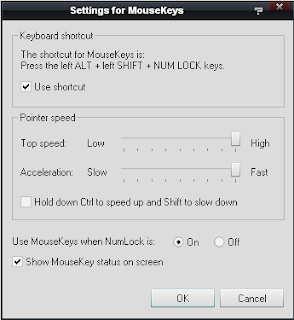Trong hệ điều hành Windows, chúng ta có thể sử dụng bàn phím ảo bằng chuột với chương trình On-Screen Keyboard. Vậy có thể điều khiển trỏ chuột bằng bàn phím được không? Câu trả lời là Có, và cách sử dụng như thế nào thì mời bạn xem qua bài viết.
Đây là một thủ thuật nhỏ mà mình muốn giới thiệu với các bạn thích tìm hiểu thêm về hệ điều hành Windows. Chúng ta sẽ dùng đến chức năng MS built-in Mouse Keys (Phím chuột dựng sẵn) của Windows để thực hiện thủ thuật này. Đầu tiên, bạn cần bật tính năng Mouse Keys (Có 2 cách) như sau :
Cách 1 :
- Vào Control Panel > Accessibility Options > chọn tab Mouse.
- Tick vào ô Use Mouse Keys, và nhấn Settings để hiệu chỉnh lại.
Vì mục Settings khá dễ hiểu, nên mình cũng không nói thêm.
Cách 2 :
- Nhấn tổ hợp phím ALT Trái + SHIFT Trái + NumLock.
- Click OK để bật Mouse Keys, hoặc Settings để tùy chỉnh.
- Sau khi được kích hoạt, icon của Mouse Keys sẽ xuất hiện ở phần System tray (Góc phải thanh Taskbar).
Sử dụng Mouse Keys bằng Num Keypad (Phím số bên phải Keyboard):
1 2 3 4 6 7 8 9 : 8 phím điều khiển hướng.5 : Click chuột (Mặc định là chuột trái).
+ : Double Click.
/ : Sử dụng chuột trái.
- : Sử dụng chuột phải.
* : Sử dụng cả 2 bên chuột.
Ins : Bắt đầu nắm (Drag).
Del : Ngưng kéo (Drag).
Vậy là bạn đã có thể sử dụng chuột 'ảo' với bàn phím rồi đấy. Hy vọng thủ thuật nhỏ này sẽ giúp bạn có thêm mẹo để sử dụng Windows thuần thục hơn. Chúc vui !